มีบางครั้งที่มันยากสำหรับส่วนบุคคลเพื่อสร้างสไลด์โชว์ความละเอียดสูงบนคอมพิวเตอร์ของตนเอง ส่วนใหญ่ครั้งหนึ่งต้องจ้างมืออาชีพสำหรับงาน สไลด์โชว์เป็นวิธีที่ยอดเยี่ยมในการแบ่งปันรูปภาพกับผู้อื่นเนื่องจากไม่จำเป็นต้องย้ายไปยังรูปภาพถัดไปด้วยตนเองทำให้คุณสามารถนั่งเอนกายและเพลิดเพลินกับลำดับภาพที่ปรากฏบนหน้าจอ มีวิดีโอจำนวนมากบน YouTube ซึ่งโดยทั่วไปจะเป็นภาพสไลด์พร้อมเพลงประกอบที่เล่นในพื้นหลัง บางคนมีผลการเปลี่ยนแปลงที่ทำให้ภาพปรากฏและหายไปในสไตล์ที่แตกต่าง สไลด์โชว์ทั้งหมดนั้นไม่ได้สร้างขึ้นโดยผู้เชี่ยวชาญเนื่องจากแอปพลิเคชันฟรีงานนี้สามารถดำเนินการได้โดยผู้ใช้มือใหม่และผู้ใช้ทุกประเภทในขั้นตอนง่ายๆเพียงไม่กี่ขั้นตอน ก่อนหน้านี้เราได้กล่าวถึงผู้สร้างสไลด์โชว์ที่ยอดเยี่ยมรวมถึงผู้สร้างสไลด์โชว์โปรแกรมสร้างสไลด์โชว์พร้อมเอฟเฟกต์เสียงและการเปลี่ยนภาพและ ezvidเครื่องมือในการสร้างสไลด์โชว์พร้อมเสียงคำบรรยายไทล์ข้อความและความสามารถในการควบคุมเวลาการแสดงผลของแต่ละภาพ วันนี้เรามีผู้สร้างสไลด์โชว์ชื่อหนึ่ง Smideoซึ่งช่วยให้คุณสร้างสไลด์โชว์วิดีโอโดยใช้รูปภาพและวิดีโอในพื้นที่, วิดีโอ YouTube, รูปภาพจาก Flickr และ screencasts
หลังจากติดตั้งแอปพลิเคชั่นคุณจะต้องปลดล็อคซอฟต์แวร์ (ครั้งแรกเท่านั้น) ขั้นตอนการปลดล็อกนั้นฟรีและคุณต้องป้อนชื่อและที่อยู่อีเมลของคุณ

การทำงานกับแอพพลิเคชั่นนั้นง่ายมากตั้งแต่วิซาร์ดในตัวจะนำคุณสู่กระบวนการสร้างสไลด์โชว์วิดีโอทั้งหมด เมื่อคุณเรียกใช้ซอฟต์แวร์เป็นครั้งแรกให้เลือกสร้างโครงการและป้อนชื่อโครงการเพื่อเริ่มสร้างสไลด์โชว์
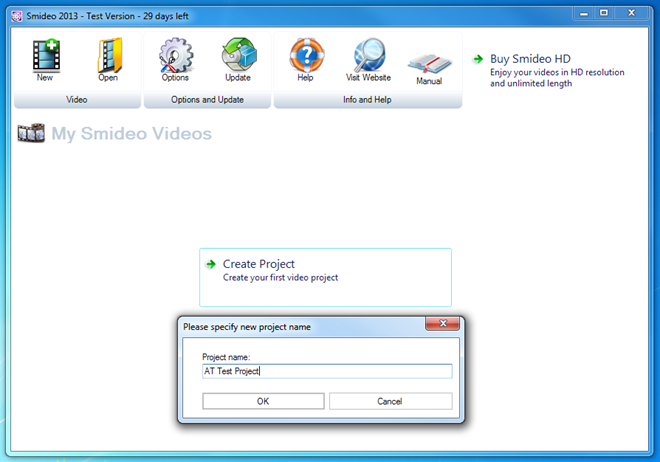
แอปพลิเคชั่นอนุญาตให้คุณดาวน์โหลดเนื้อหาฟรีที่สามารถใช้ในโครงการของคุณ มันรวมชุดของภาพฟรีและไฟล์เสียง เลือกแพ็คเกจใด ๆ หรือทั้งหมดแล้วคลิกดาวน์โหลด
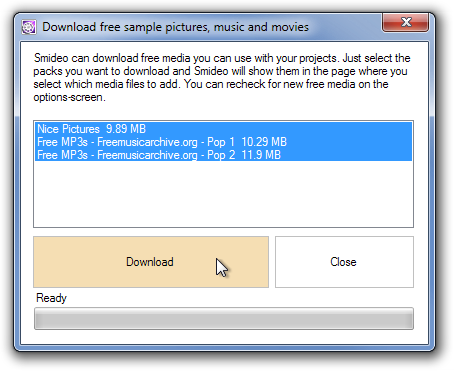
เมื่อไฟล์พร้อมใช้งานคุณสามารถใช้เพื่อสร้างสไลด์โชว์วิดีโอตัวช่วยสร้างมี 5 ขั้นตอนที่จำเป็นสำหรับการทำโครงงานให้เสร็จสมบูรณ์ คุณสามารถผ่านพวกเขาทีละคนหรือข้ามไปที่ขั้นตอนใด ๆ โดยตรงโดยคลิกที่ชื่อในหน้าต่างแรก
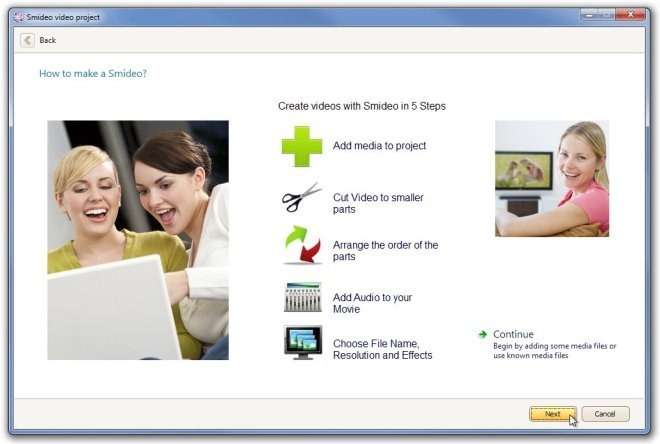
คุณสามารถเพิ่มไฟล์และโฟลเดอร์ที่สมบูรณ์ให้กับแอปพลิเคชันเพื่อให้พร้อมใช้งานสำหรับโครงการ ดับเบิลคลิกที่ไฟล์เพื่อกลับส่วนที่เลือก ไฟล์ทั้งหมดจะถูกเลือกโดยค่าเริ่มต้น คลิกเปิดโฟลเดอร์เพื่อเพิ่มรูปภาพจากโฟลเดอร์ที่ไม่อยู่ในรายการส่วนไฟล์ที่รู้จัก
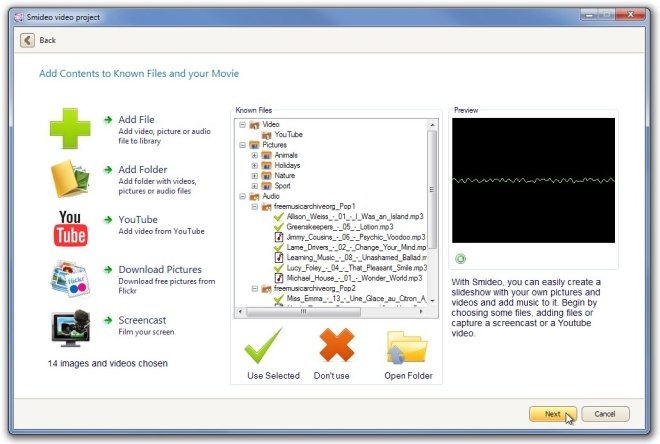
จากนั้นเลือกวิดีโอและรูปภาพที่คุณต้องการใช้ในการนำเสนอของคุณ คุณสามารถเปลี่ยนเวลาในการแสดงของแต่ละภาพและเพิ่ม Text Overlay รวมถึงคำบรรยายสำหรับภาพ
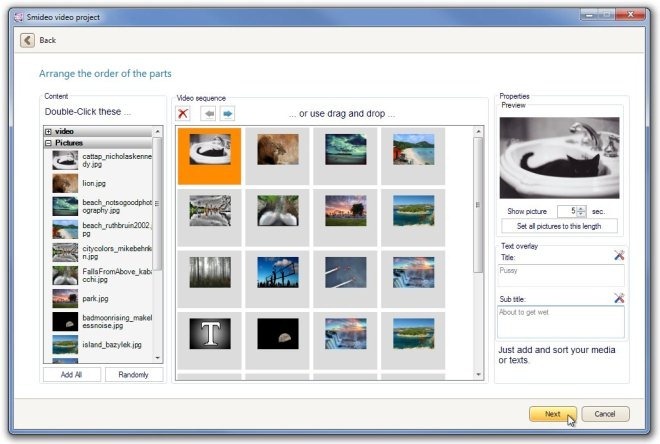
ในขั้นตอนถัดไปให้เลือกแทร็กเสียงที่จะเล่นเป็นเพลงพื้นหลังสำหรับสไลด์โชว์ คุณสามารถตั้งค่าเอฟเฟกต์เสียง Fade In และ Face Out โดยมีระดับเริ่มต้นและสิ้นสุดที่แตกต่างกัน
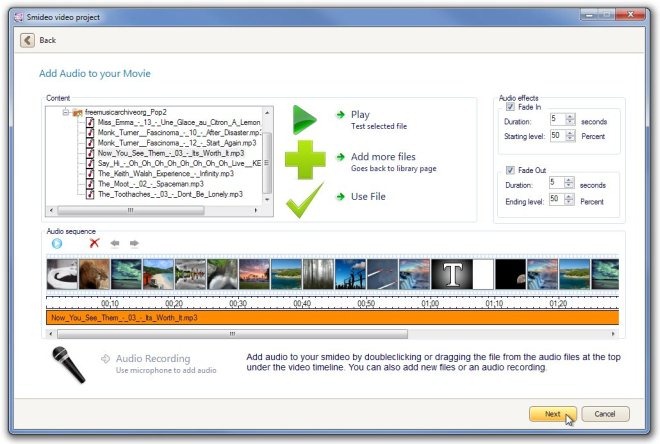
ในขั้นตอนสุดท้ายเลือกชื่อและบันทึกสถานที่สำหรับภาพ คุณยังสามารถตั้งค่าความละเอียดและเลือกเอฟเฟ็กต์วิดีโอจากไดนามิกและรีแลคซิ่งสำหรับวิดีโอขั้นสุดท้าย คลิกเสร็จสิ้นเพื่อบันทึกสไลด์โชว์
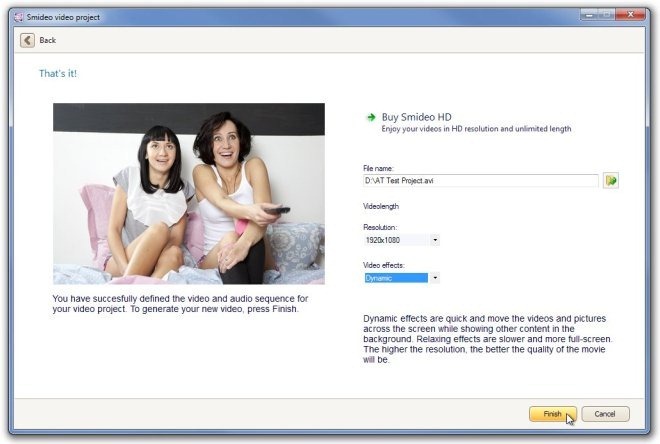
แอปพลิเคชันมีให้ใช้งานทั้งฟรีและรุ่นที่จ่าย รุ่นฟรีมีข้อ จำกัด ในความละเอียดวิดีโอที่สามารถใช้ในการบันทึกวิดีโอตัวเลือกในการบันทึกวิดีโอในความละเอียด HD นั้นมีเฉพาะในรุ่นที่จำหน่ายได้แล้วของ Smideo
ดาวน์โหลด Smideo













ความคิดเห็น